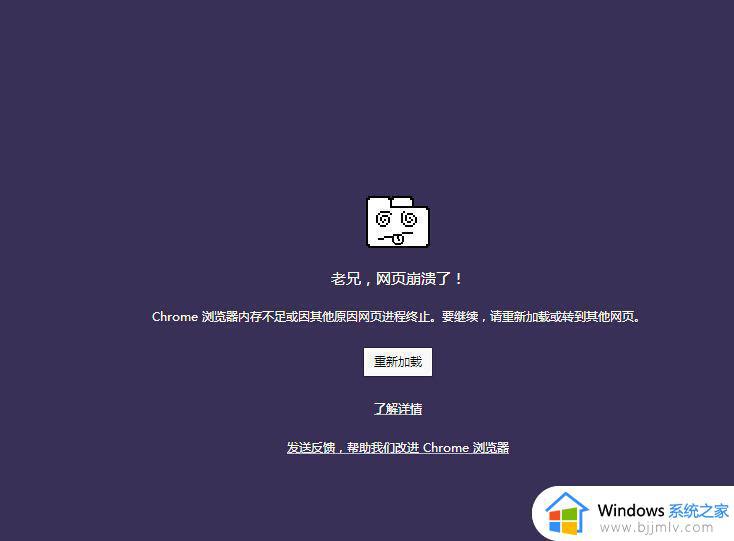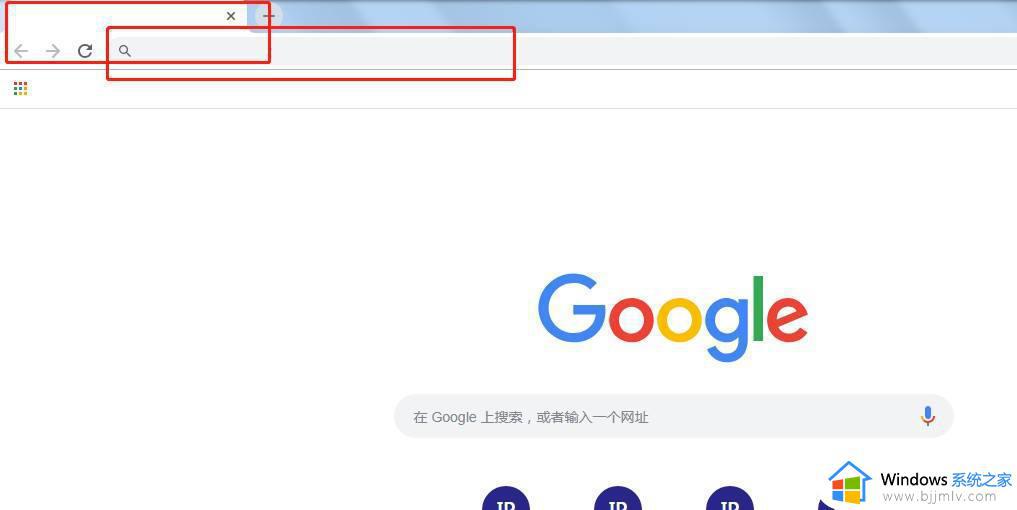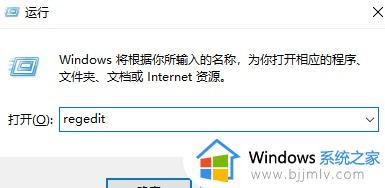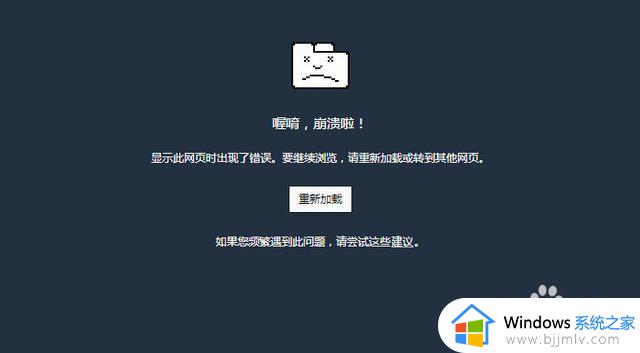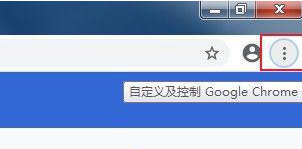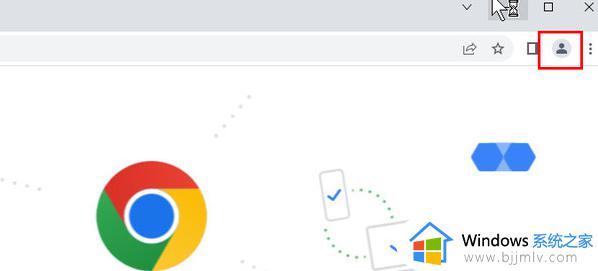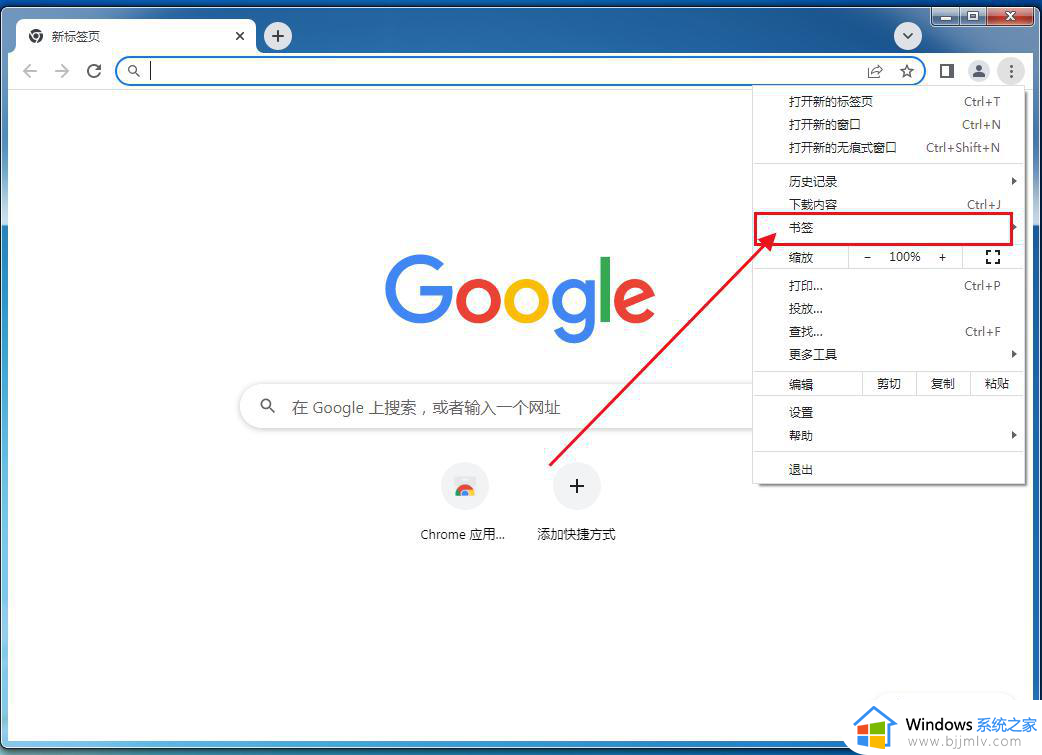谷歌浏览器崩溃解决办法 谷歌浏览器出现崩溃怎么办
谷歌浏览器作为目前最受欢迎的网络浏览器之一,其稳定性和流畅性备受用户青睐,有时我们也会遇到谷歌浏览器崩溃的情况,让人感到困扰。对此谷歌浏览器出现崩溃怎么办呢?接下来,我们将一起探索一下谷歌浏览器崩溃解决办法,让我们的上网体验更加顺畅。
谷歌浏览器崩溃修复步骤:
一、内存占用过高
1、原因可能是电脑使用时间过长,后台应用太多导致运行卡死崩溃。用户们可以将电脑重启,只打开浏览器,其他软件尽量少开、不开。没用的浏览器网页也都关闭就行了。
2、其实浏览器的占用消耗是非常大的,对电脑内存需求非常的高。
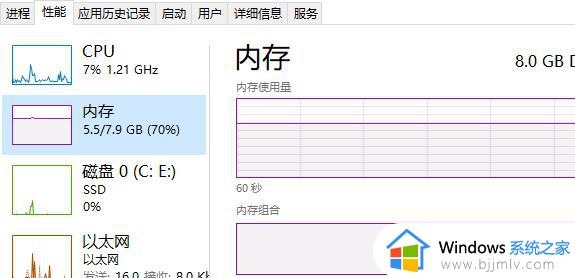
二、网页出现“崩溃了哦”
1、如果是访问网页的时候,出现了“崩溃了哦”等提示,这个问题一般都是网络卡顿造成的。用户可以反复刷新此网页,网络正常的话就可以解决这个问题。
2、还有些网页是因为那个网站的服务器崩了,所以也会提示“崩溃了哦”,这样的话,用户就只能等该网站重启好服务器了。
三、注册表修复
1、按下“win+r”打开运行,输入“regedit”打开“注册表编辑器”。
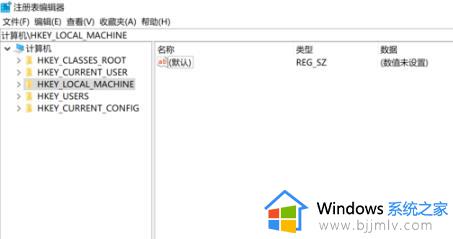
2、随后依次打开“HKEY_LOCAL_MACHINE\SOFTWARE\Policies\Google\Chrome”。
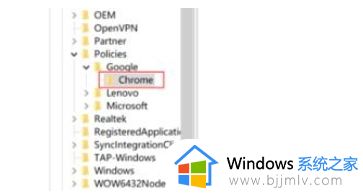
3、在右边的空白处右击选择“DWORD(32位)值”创建新密钥,改名为“renderercodelntegrityenabled”并将数据数值修改为“0”。
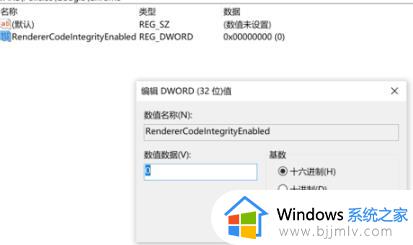
4、最后重启谷歌浏览器即可。
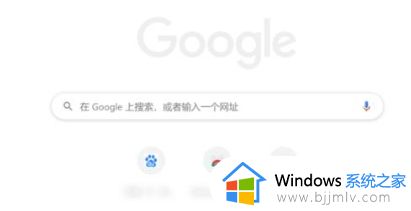
以上就是谷歌浏览器崩溃解决办法的全部内容,如果您遇到相同问题,可以参考本文中介绍的步骤来进行修复,希望对大家有所帮助。